U.S. Robotics USR9110 Aprire porte del router o Port Forwarding
U.S. Robotics USR9110 Aprire porte del router o Port Forwarding
In questo articolo sul modem router U.S. Robotics USR9110 viene illustrata la procedura del "Port forwarding" meglio nota come "apertura delle porte sul router". Aprire le porte del router U.S. Robotics USR9110 è necessario per l'utilizzo di determinate applicazioni o il file sharing come eMule, Torrent, software FTP o l'installazione di telecamere IP per video-sorveglianza ecc. Molti di questi programmi supportano l'aperura delle porte e la funzionalità UPnP, che per il modem router wireless U.S. Robotics USR9110 abbiamo illustrato nell'articolo "U.S. Robotics USR9110 Aprire porte Emule con UPnP", ma si adatta a qualsiasi applicativo che necessita dell'apertura delle porte ( Prt Forwarding ) tramite il virtual Server.
Prima di aprire le porte del notro router è necessario prima di tutto stabilire un indirizzo IP statico del nostro PC sulla nostra LAN interna successivamente accediamo al nostro router U.S. Robotics USR9110, apriamo il browser (Internet, Explorer, Mozilla, Firefox, Google Chrome, Safari, Opera) e inserisci l'indizzo ip del U.S. Robotics USR9110 : 192.168.2.1 , Apparirà a questo punto la schermata di Login sottostante, qui nseriamo la password e cliacciamo su "login", vedi l'immagine sottostante
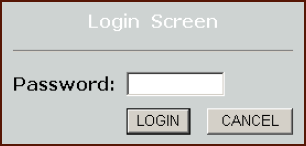
a questo punto ci troveremo nella schermata principale del nostro modem router wireless U.S. Robotics USR9110, qui andiamo nel menù a sinistra su "NAT" dal menù a sinistra e poi clicchiamo su "Virtual Server" come mostrato nella schermata sottostante, qui potremo ora configuare ed aprire le porte del nostro modem router wireless U.S. Robotics USR9110
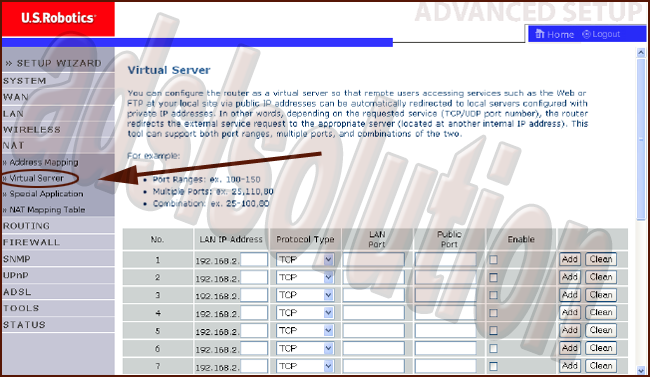
Per aprire le porte ed effettuare il port forwarding dobbiano inserire i seguenti parametri :
LAN IP Address : inseiramo l'indirizzo del nostro PC in cui gira l'applicativo che necessita dell'apertura delle porte
Protocol Type : dobbiamo scegliere se TCP od UDP, se l'applicazione necessita di entrambi, dovremo farlo prima per il protocollo TCP e poi UDP.
Lan Port : porta che dobbiamo aprire ad esempio 80
Public Port : porta che dobbiamo aprire ad esempio 80
infine spuntiamo la voce enable e clicchiamo su "Add". Occorre ricordare che per Emule le porte solitamente da configurare sono TCP 4662 e UDP 4672, facciamolo prima per le porte TCP 4662 e poi per le porte UDP 4672 . (se avete 2 pc diversi con eMule installato è necessario assegnare ai 2 pc con eMule delle porte diverse come ad esempio TCP4662 - UDP 4672 e TCP 4663 - UDP 4673, pertanto dovremmo aprire 4 porte sul router Wireless.
Infine cliccate su "Save" e poi "Reboot" per rendere esecutive le modifiche.
